有些用户电脑在安装了高网速的宽带网络之后,每次在steam平台上下载游戏时却都很慢,今天小编教大家网速很快但是steam下载速度很慢处理方法,操作很简单,大家跟着我的方法来操作
有些用户电脑在安装了高网速的宽带网络之后,每次在steam平台上下载游戏时却都很慢,今天小编教大家网速很快但是steam下载速度很慢处理方法,操作很简单,大家跟着我的方法来操作吧。
解决方法:
1.确定顺利完成steam的安装,在steam主界面的左上角找到steam这样的字眼。左键点击steam打开设置选项。
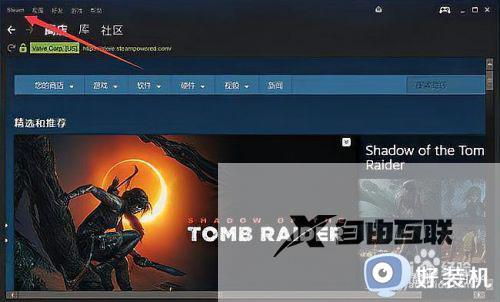
2.在设置的左侧找到下载。
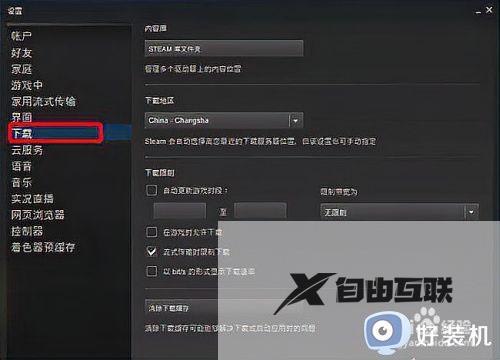
3.通过下载界面,可以看到设置中除了下载的路径,就是关于速度的限制,也可以检查下载地区是否符合当前所在地区。
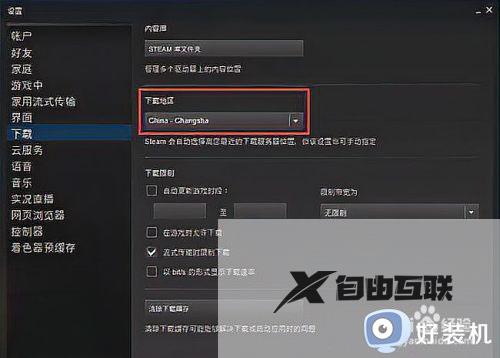
4.关于下载速度的限制,在不限速度的情况下取消掉流式传输时限制下载的选项,这样就可以将全部网速投入游戏的下载中,不过这个选择也会面临接下来的一段时间无法使用网络的情况。
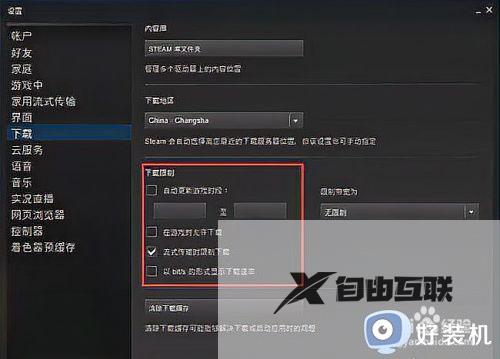
5.可以尝试下清除下载缓存,清理缓存在很多情况也能很快速直接地解决问题。
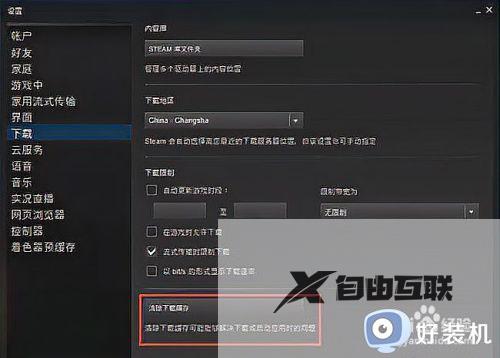
以上就是关于网速很快但是steam下载速度很慢处理方法的全部内容,如果有遇到这种情况,那么你就可以根据小编的操作来进行解决,非常的简单快速,一步到位。
